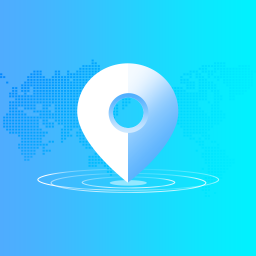鲁大师温度压力测试全攻略
鲁大师如何进行温度压力测试

鲁大师是一款广受欢迎的个人电脑系统工具,不仅支持win2000以上的所有Windows系统版本,而且具备多种实用功能,如硬件检测、性能测试、温度监控、病毒清查、系统优化等。通过这些功能,鲁大师不仅能帮助用户全面了解自己电脑的状况,还能提升电脑的运行速度,确保其稳定运行。本文将详细介绍鲁大师如何进行温度压力测试,帮助用户更好地监测电脑散热情况。

一、鲁大师简介
鲁大师由成都安易迅科技有限公司开发,原名为Z武器,于2009年更名为鲁大师。该软件旨在为用户提供全面的电脑检测和优化服务。它不仅能帮助用户轻松辨别电脑硬件真伪,测试电脑配置,还能实时检测电脑温度,保护电脑稳定运行。除此之外,鲁大师还具备清查电脑病毒隐患、优化清理系统、提升电脑运行速度等功能。其强大的功能性和易用性使其成为许多电脑用户的必备工具。
二、温度压力测试的意义
温度压力测试是评估电脑散热性能的重要手段。在长时间高负荷运行下,电脑硬件的温度会显著上升,如果散热系统不能有效散热,可能会导致电脑性能下降、硬件损坏,甚至系统崩溃。通过温度压力测试,可以模拟高负荷运行状态下的电脑温度,从而检测散热系统是否工作正常。
三、鲁大师进行温度压力测试的步骤
1. 打开鲁大师
首先,需要确保鲁大师已经正确安装在你的电脑上。双击桌面上的鲁大师图标,或从开始菜单中找到鲁大师并双击打开。
2. 进入温度管理界面
在鲁大师的主界面中,可以看到多个功能模块。找到并点击工具栏上的“温度管理”按钮,进入温度管理界面。在这里,你可以看到当前电脑的各项温度信息,包括CPU、显卡、硬盘等主要硬件的温度。
3. 启动温度压力测试
在温度管理界面的右下角,有一个“温度压力测试”按钮。点击该按钮,会弹出一个提示窗口,询问你是否确定要进行温度压力测试。这个测试会模拟高负荷运行状态,使电脑的温度在短时间内快速上升,以检测散热系统是否能有效工作。
4. 确认并开始测试
在提示窗口中,点击“确定”按钮,开始温度压力测试。测试过程中,你可以看到温度管理界面上的温度数据在不断变化,实时反映电脑硬件的温度变化。
5. 观察测试结果
温度压力测试通常持续三分钟左右。在这段时间里,你需要密切关注温度数据的变化。如果测试过程中出现过热报警,说明散热系统可能存在问题,需要进一步检查。如果没有出现过热报警,且各项温度数据在合理范围内,则说明散热系统工作正常。
四、其他相关功能
1. 实时温度监控
除了温度压力测试外,鲁大师还提供实时温度监控功能。在温度管理界面,你可以看到当前各项硬件的温度数据,并且这些数据会实时更新。通过这个功能,你可以随时了解电脑硬件的温度情况,及时发现潜在问题。
2. 高温报警设置
为了防止因温度过高而导致的硬件损坏,鲁大师还提供了高温报警功能。在温度管理界面,你可以设置各项硬件的温度阈值。当温度超过设定的阈值时,鲁大师会发出报警提示,提醒你及时采取措施降温。
要设置高温报警,首先进入鲁大师的设置中心,选择“硬件防护”选项。然后,在硬件防护页面中,找到“当硬件温度高于以下阈值时自动报警”选项,并勾选。接下来,你可以点击具体的硬件(如CPU、显卡等),修改其温度阈值。设置完成后,当温度超过设定的阈值时,鲁大师会自动弹出报警提示。
3. 节能降温设置
除了高温报警外,鲁大师还提供了节能降温功能。通过这个功能,你可以对电脑进行节能设置,降低硬件的功耗和温度。在温度管理界面,找到“节能降温设置”选项,你可以选择“全面节能”或“智能降温”模式。
全面节能:该模式会全面降低电脑的功耗和温度,适用于对性能要求不高的场景,如浏览网页、文字处理等。
智能降温:该模式会根据当前电脑的负载情况,智能调整硬件的功耗和温度。在需要高性能时,会适当增加功耗和温度;在负载较低时,会降低功耗和温度。
需要注意的是,在使用节能降温功能时,可能会影响电脑的性能。因此,在选择节能模式时,需要根据自己的实际需求进行权衡。
五、注意事项
1. 避免频繁测试:虽然温度压力测试可以帮助你了解电脑的散热情况,但频繁测试可能会对硬件造成一定的负担。因此,建议定期进行测试,而不是频繁进行。
2. 注意散热环境:在进行温度压力测试时,需要注意电脑的散热环境。确保电脑周围有足够的通风空间,避免在封闭或高温环境下进行测试。
3. 及时处理报警:如果测试过程中出现过热报警,应立即停止测试,并检查电脑的散热系统。可以清理散热器上的灰尘、更换散热硅脂等,以提高散热效率。
4. 备份重要数据:在进行温度压力测试之前,建议备份重要数据。虽然测试过程中损坏硬件的概率较低,但以防万一,备份数据可以确保你的数据安全。
六、总结
鲁大师作为一款功能强大的个人电脑系统工具,不仅提供了全面的硬件检测和性能测试功能,还具备实时温度监控、高温报警和节能降温等实用功能。通过温度压力测试,用户可以了解电脑的散热情况,及时发现潜在问题并采取措施进行处理。在使用鲁大师进行温度压力测试时,需要注意测试环境、避免频繁测试以及及时处理报警等问题。通过合理使用鲁大师的各项功能,可以帮助用户更好地保护电脑硬件、提升电脑性能并延长使用寿命。
- 上一篇: Windows 7的运行功能在哪里?
- 下一篇: 如何轻松开通情侣红钻?
-
 鲁大师节能降温设置教程资讯攻略11-21
鲁大师节能降温设置教程资讯攻略11-21 -
 如何在鲁大师中轻松关闭节能降温设置?资讯攻略11-11
如何在鲁大师中轻松关闭节能降温设置?资讯攻略11-11 -
 如何开启鲁大师的温度监控功能?资讯攻略02-02
如何开启鲁大师的温度监控功能?资讯攻略02-02 -
 如何下载并安装鲁大师?资讯攻略11-07
如何下载并安装鲁大师?资讯攻略11-07 -
 如何正确下载安装鲁大师?资讯攻略11-19
如何正确下载安装鲁大师?资讯攻略11-19 -
 如何彻底卸载鲁大师资讯攻略11-25
如何彻底卸载鲁大师资讯攻略11-25